Google Duo uživatelům vždy přináší vysoce kvalitní videohovory. Bez ohledu na to, zda chcete mít videohovor ve škole, firmě nebo rodině, vždy vám dá šanci sdílet vzácné okamžiky s ostatními.
Někdy můžete mít důvody k nahrávání videohovoru a vždy vás trápí, jak najít způsob. Zde se dozvíte praktické způsoby, jak nahrávat hovor Duo na Windows, Mac a mobilních zařízeních.
- Část 1. Jak nahrávat videohovor Duo se zvukem na Windows/Mac
- Část 2. Jak nahrát hovor Duo na iPhone/iPad
- Část 3. Jak nahrávat videohovor Duo v systému Android
Nahrává Google Duo videohovory?
Videohovor Duo nám poskytuje čas na videohovory ve vysoké kvalitě. Když tuto aplikaci používáte často, zobrazí se otázka „Může Google Duo nahrávat videohovory?“ může přijít na mysl. I když odpověď je Ne. Vzhledem k tomu, že informace jsou soukromé, bezpečné a zabezpečené, nedovolí Google Duo softwaru sledovat vaši osobní konverzaci.
I když to skutečně umožňuje metodu uložení videohovoru Duo jako zprávy. Dokáže zachytit vaše videohovory okamžitě jako zprávu, která obvykle trvá asi 30 sekund. Tuto funkci můžete použít ke sdílení okamžiků s ostatními.
Jak nahrávat videohovor Duo se zvukem na Windows/Mac
Google Duo pro web poskytuje vymoženosti v našem každodenním životě, podnikání a dalších scénách. Vzhledem k tomu, že tato služba nenabízí vestavěnou metodu záznamu obrazovky, můžete ve skutečnosti vyzkoušet speciální záznamník obrazovky EaseUS RecExperts, který zachytí videohovory pomocí zvuku/webové kamery. Také můžete snadno nahrávat zvuk z této aplikace.

Nejenom hovor Google Duo, ale tento nahrávací software dokáže také nahrávat hovory FaceTime, Skype hovory a videohovory WhatsApp. Důvod, proč jej mnoho uživatelů volí, je ten, že dokáže zachytit zvuk aplikace bez ohledu na to, zda používáte počítač se systémem Windows nebo Mac. Má také další relevantní funkce, jak je uvedeno níže.
Úžasné funkce:
- Nahrávejte videohovor Google bez časového omezení
- Zaznamenávejte celou obrazovku v systému Windows 10 jednoduchými kliknutími
- Umožňují pořídit snímek obrazovky bez upozornění
- Zachyťte videohovor se zvukem systému/mikrofonu
- Exportujte nahrávky Google Duo v různých video/audio formátech
Vyzkoušejte tento záznamník videohovorů Google Duo na Windows/Mac!
Záznam obrazovky Duo hovor se zvukem:
Krok 1. Spusťte na svém zařízení aplikaci EaseUS RecExperts a vyberte režim nahrávání ze čtyř možností. Můžete například vybrat „Celá obrazovka“ a zachytit vše na obrazovce.
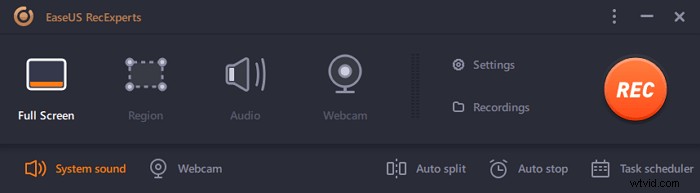
Krok 2. Kliknutím na tlačítko v levém dolním rohu vyberte zdroj zvuku . Můžete nahrávat interní zvuk svého zařízení, svůj hlas nebo obojí. Pokud chcete zachytit také webovou kameru, klikněte na další tlačítko a upravte nastavení.

Krok 3. Po úpravě nastavení klikněte na „REC“ tlačítko pro zahájení nahrávání videohovoru. Během procesu nahrávání se na obrazovce objeví plovoucí panel nástrojů a můžete kliknout na „Stop“ pro ukončení nahrávání.
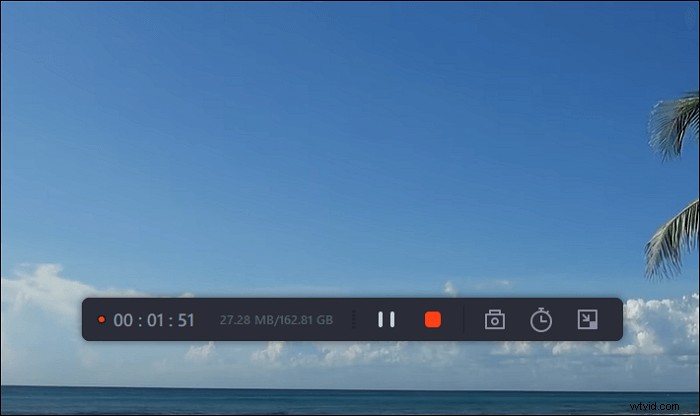
Krok 4. Poté si můžete prohlédnout náhled zachycených souborů v Nahrávkách seznam. Tento rekordér vám nabízí některé nástroje pro úpravu těchto video nebo zvukových souborů.
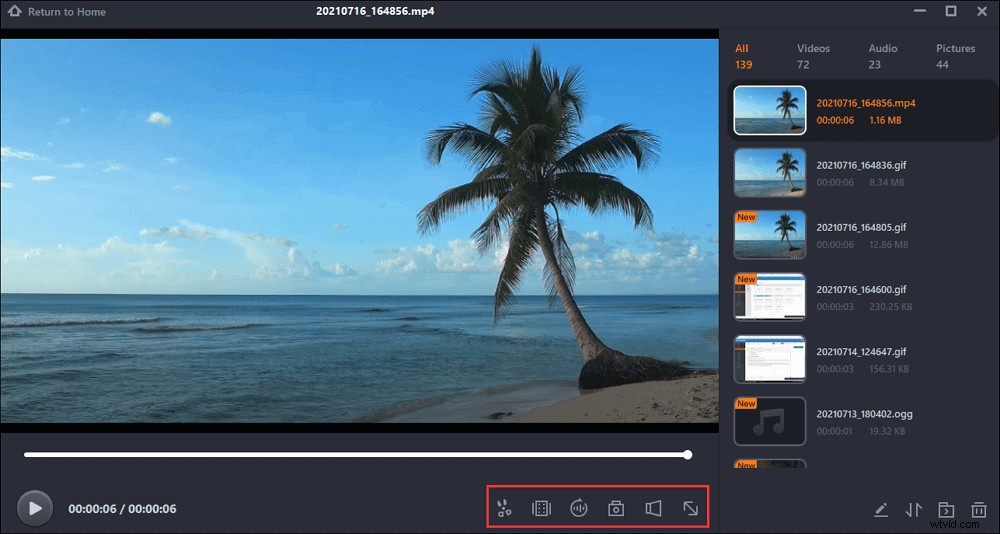
Chcete-li znát metodu zachycení zvuku pouze z volání Google Duo, najděte odpověď v tomto příspěvku.

Jak nahrávat zvuk počítače?
Zachycení zvuku aplikace na mobilu není snadný úkol z mnoha důvodů. I když tento úkol můžete splnit na notebooku a počítači.
Vyzkoušejte rekordéry s bohatými funkcemi a exportujte zvuk ve formátu MP3/OGG/WAV/FLAC.

Jak nahrát hovor Duo na iPhone/iPad
Můžete nahrát videohovor Google Duo na iPhone? Odpověď je ano. Nejjednodušší způsob, jak zachytit videohovor na iPhone, je pomocí iOS Screen Recorder. Najděte tuto službu na svých zařízeních iOS ve verzi iOS 11 nebo novější. Při jeho používání můžete nahrávat zvuk z mikrofonu, nebo jinými slovy, externí zvuk.
Zde je průvodce, jak najít tuto službu nahrávání obrazovky iOS na iPhone:
Ujistěte se, že je tato služba nahrávání pro iOS povolena v Ovládacím centru.
Klepněte na „Nastavení“> „Ovládací centrum“. Přejděte dolů v nabídce a povolte možnost „Záznam obrazovky“. Zde musíte klepnout na zelené tlačítko pro přidání této služby.
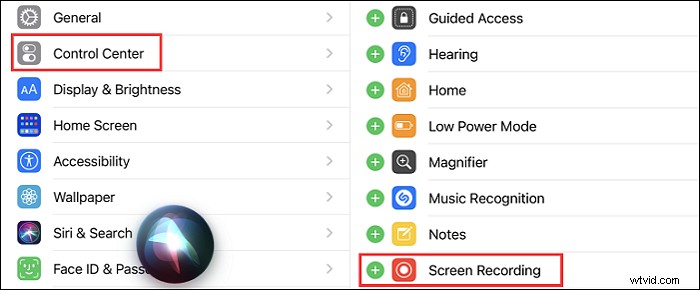
Jak nahrávat videohovory Duo na iPhone s externím zvukem:
Pro uživatele s iPhone X nebo novějším přejeďte prstem dolů z nabídky z pravé horní strany a najděte Ovládací centrum. Nebo jej vyhledejte přejetím prstem nahoru ze spodní části obrazovky.
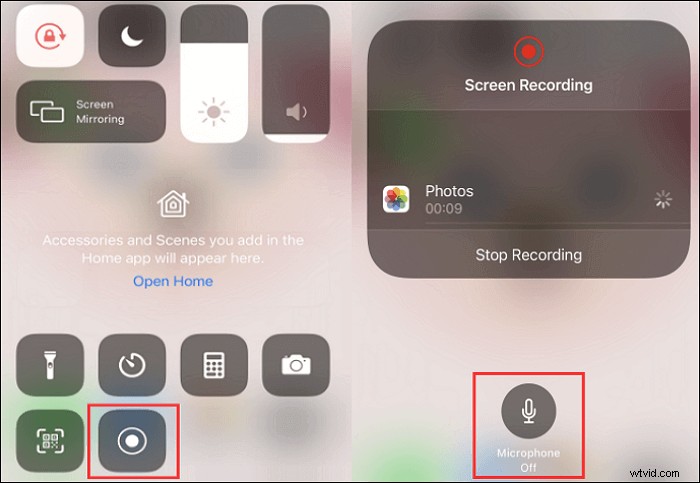
Krok 1. Když klepnete na tlačítko nahrávání obrazovky iOS, nezapomeňte zapnout mikrofon.
Krok 2. Po nastavení podržte malou ikonu a začněte nahrávat. Mezitím proveďte hovor Google Duo a připojte se ke schůzce. Během procesu si můžete všimnout ikony v horní části obrazovky. Stisknutím ukončíte misi.
Krok 3. Chcete-li najít uložení hovoru Google Duo, přejděte na fotku svého iPhonu nebo iPadu.
Poznámka: Funkce nahrávání obrazovky iOS vám obvykle neumožňuje zachytit zvuk z aplikace, proto musíte najít jiná řešení, když chcete zachytit zvuk systému.
Jak nahrávat videohovor Duo na Android
Zařízení Android, jako jsou telefony Samsung a LG, nabízejí funkci nahrávání obrazovky z panelu Rychlé nastavení. Stačí jej aktualizovat na Android 10 a poté je k dispozici vestavěná funkce nahrávání. Umožňuje také zachytit zvuk poté, co toto nastavení povolíte. Panel nástrojů plovoucí na obrazovce vám poskytne přehlednější možnosti.
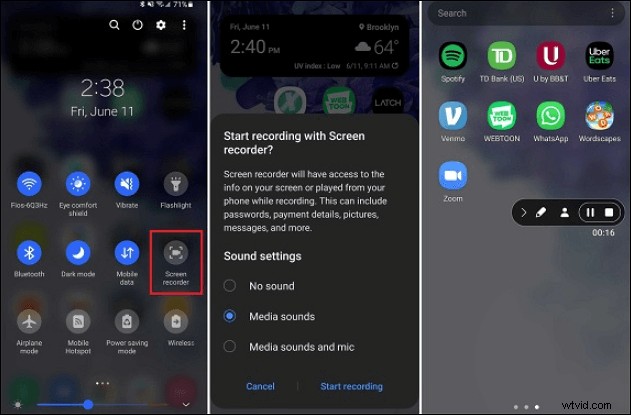
Zde je seznam kroků k zachycení videohovoru Duo na Androidu:
Krok 1. Otevřete telefon Android a přejeďte prstem dolů z horní části obrazovky. V Rychlém nastavení najděte možnost „Záznam obrazovky“. Pokud jej nemůžete najít, přejděte do Nastavení a povolte ikonu nahrávání obrazovky.
Krok 2. Chcete-li zachytit zvuk z mikrofonu, vyberte související možnost, jako je „Žádný zvuk“, „Zvuky médií“ a „Zvuky médií a mikrofon“. Povolte tuto možnost, chcete-li zachytit obrazovku se zvukem.
Krok 3. Podržte tlačítko "Start" pro zahájení této mise. Začne odpočítávání a poté se na obrazovce zobrazí panel nástrojů. Nahrávání ukončíte kliknutím na čtvercovou ikonu.
Závěr
Nahrávání hovoru Duo je dosažitelné při použití funkce nahrávání obrazovky na počítači nebo mobilu. Pro mobilní uživatele můžete použít vestavěnou metodu. Pokud se připojíte ke schůzce videohovoru Duo na počítači, pak EaseUS RecExperts je vaší volbou, protože nabízí bohaté funkce pro nahrávání hovoru Duo!
